工具/原料:
系统版本:windows7
系统品牌型号:惠普星13
软件版本:小鱼一键重装系统
方法/步骤:
方法一:进安全模式内使用系统恢复指令修复系统缺失
1、首先启动win7电脑,期间不断按下F8进入高级启动选项,选择安全模式进入。

2、随后借助win+r快捷键打开win7运行菜单,输入cmd进入命令提示符窗口。

3、在命令提示符窗口中输入:DISM.exe / image: C: [windows7 install]/ cleanup-image / revertpendingact并按下回车运行。运行完毕之后,退出重新启动电脑即可修复。
方法二:进安全模式删除冲突的补丁修复
如果是更新win7系统出现反复重启,很可能是微软发布的KB2823324安全更新导致,如果要解决这个问题,把KB2823324安全更新补丁删除掉就行了。
1、先进入win7系统的安全模式。

2、依次打开系统的控制面板--程序--卸载程序,点击查看已安装的更新。

3、这时我们需要找到KB2823324安全更新补丁,然后双击“卸载”。
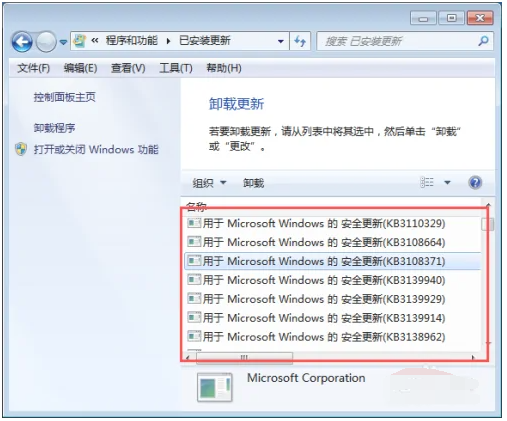
4、点击确定卸载更新补丁,等待卸载完毕后重启电脑,即可修复。

方法三:重新安装win7系统
如果以上的方法都不能解决的话,我们最终可以借助工具制作u盘重新安装系统。
1、在电脑上安装好小鱼系统一键重装系统工具,插入空白u盘,选择制作系统模式开始制作。

2、选择相应要安装的系统,点击制作u盘启动盘。

3、等待u盘启动盘制作成功后,再拔出u盘退出。

4、将u盘启动盘插入电脑中,选择我们想要安装的系统点击安装。
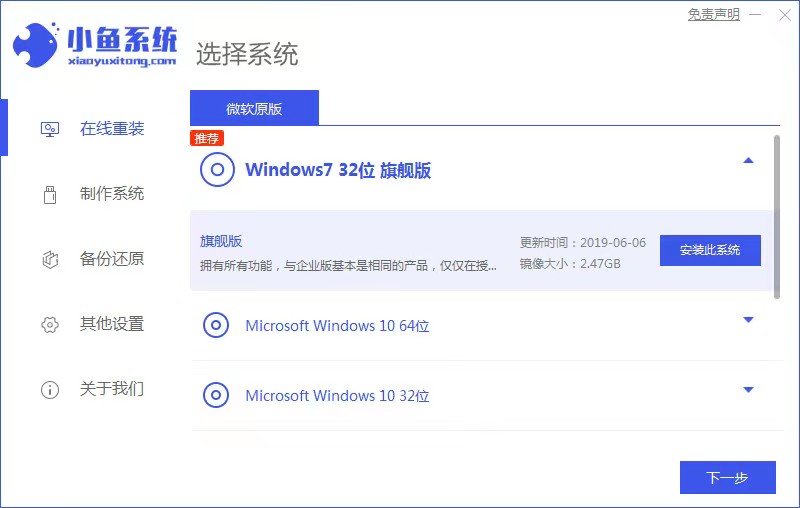
5、等待安装系统安装完成。

6、之后重启电脑,进入到win7系统桌面就表明新系统安装成功。

注意事项:如需重新安装系统的话,安装之前,先备份好系统盘的相关数据,避免重要丢失。
总结:以上便是win7重装系统一直反复重启的几种解决方法步骤,大家可依次根据方法逐一尝试解决,希望能帮到大家。